अपना iCloud खाता बदलना एक आसान प्रक्रिया है जो आपके डेटा को आसानी से प्रबंधित और सुरक्षित रखने में आपकी मदद करती है। आज का लेख आपको iPhone, iPad,... पर अपना iCloud खाता आसानी से और तेज़ी से बदलने का तरीका बताएगा।
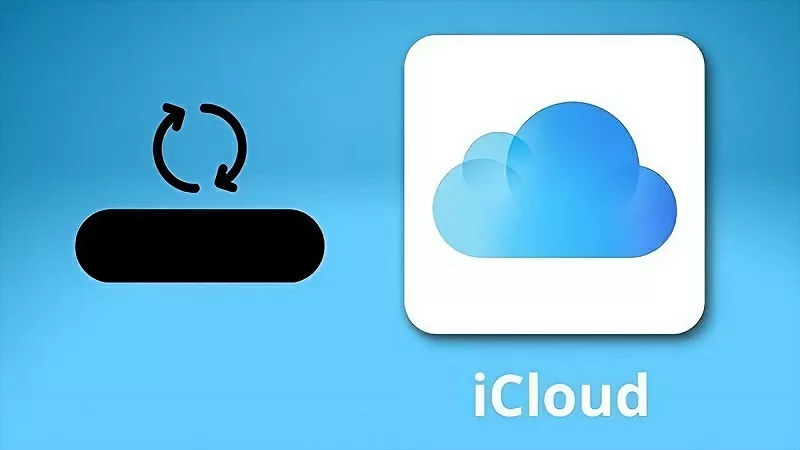 |
iPhone पर iCloud अकाउंट आसानी से कैसे बदलें
अपने iPhone पर iCloud अकाउंट बदलने से आपके डेटा को प्रबंधित करना आसान हो जाता है और आपको उपयोग में लचीलापन मिलता है। अपने iPhone पर iCloud अकाउंट बदलने का सबसे तेज़ और आसान तरीका यहां दिया गया है:
चरण 1: अपने iPhone पर "सेटिंग" ऐप में जाएँ और फिर "Apple ID" चुनें। इसके बाद, नीचे "साइन आउट" पर क्लिक करें। जब सिस्टम एक सूचना प्रदर्शित करे, तो अपना "Apple ID" पासवर्ड डालें और "बंद करें" विकल्प चुनें।
चरण 2: पूरा होने के बाद, सिस्टम आपसे पूछेगा कि क्या आप अगले संस्करण में डेटा सहेजना चाहते हैं। यहाँ, आप स्विच को सक्रिय करके महत्वपूर्ण डेटा रख सकते हैं। iPhone पर iCloud खाता परिवर्तन पूरा करने के लिए फिर से "साइन आउट" बटन पर क्लिक करें।
चरण 3: "सेटिंग्स" ऐप पर वापस जाएँ और "साइन इन" चुनें। पूरा होने पर, iPhone नए iCloud खाते के साथ सिंक हो जाएगा।
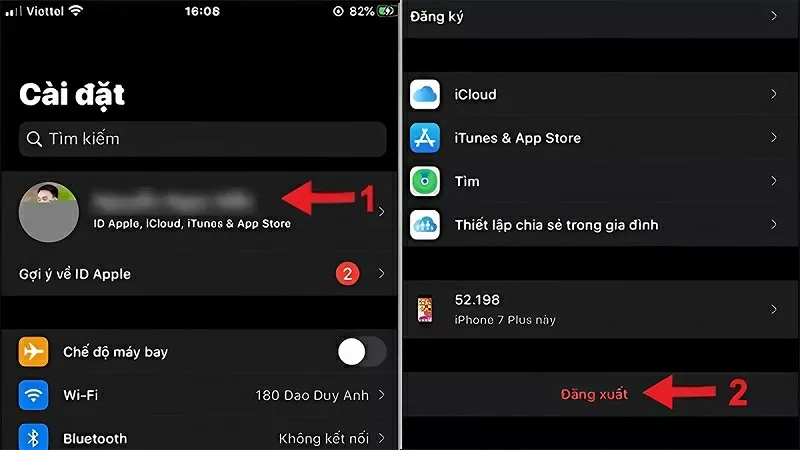 |
MacOS पर iCloud अकाउंट को जल्दी से कैसे बदलें
मैकबुक पर iCloud खाते को शीघ्रता से बदलने के लिए, इन सरल चरणों का पालन करें:
चरण 1: Apple आइकन पर क्लिक करें, "सिस्टम प्रेफरेंस" कीवर्ड वाला आइटम चुनें, फिर "iCloud" पर क्लिक करें। इसके बाद, खाते से लॉग आउट करने के लिए "साइन आउट" अक्षर वाले आइटम पर क्लिक करें।
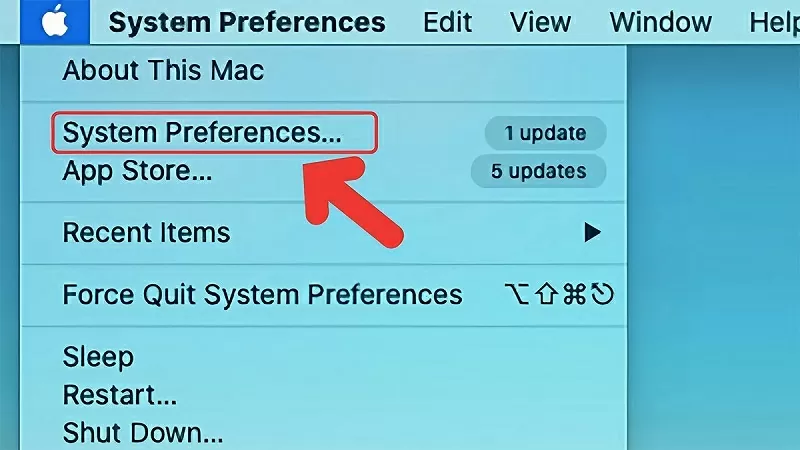 |
चरण 2: लॉग आउट करने के बाद, अपनी नई खाता जानकारी दर्ज करें और "साइन इन" बटन पर क्लिक करें।
चरण 3: सफलतापूर्वक एक्सेस करने के बाद, आपको पिछली जानकारी को सिंक्रोनाइज़ करने के विकल्प दिखाई देंगे। उन आइटम्स पर क्लिक करें जिन्हें आप आगे इस्तेमाल के लिए रखना चाहते हैं। अंत में, प्रक्रिया पूरी करने के लिए सिस्टम द्वारा बताए गए चरणों का पालन करें।
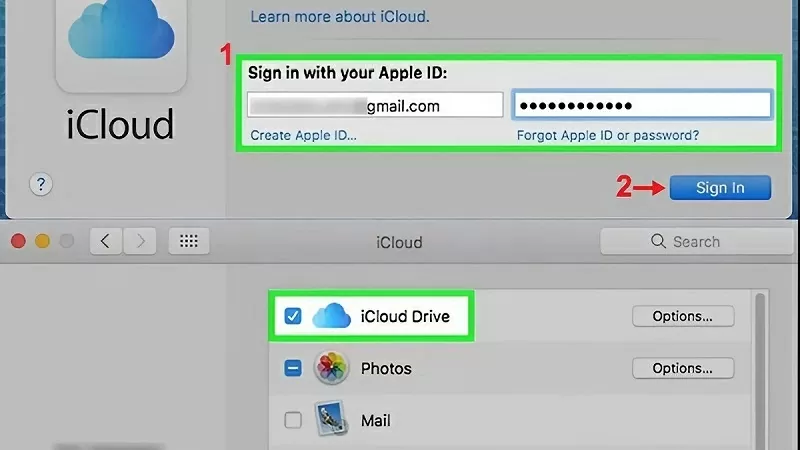 |
iPad पर iCloud अकाउंट को आसानी से कैसे बदलें
आईपैड पर iCloud खाता बदलने के लिए यहां तीन चरण दिए गए हैं, आइए इसे करें।
चरण 1: अपने iPad पर, "सेटिंग्स" खोलें और "स्क्रीन टाइम" चुनें। "सीमाएँ" पर क्लिक करें और "खाता बदलें" चुनें, फिर "परिवर्तनों की अनुमति दें" चुनें। इसके बाद, "Apple ID" पर क्लिक करें और "साइन आउट" चुनें।
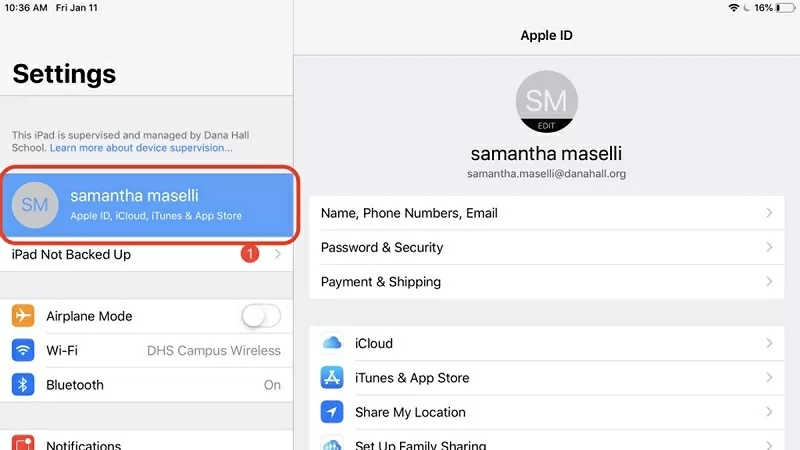 |
चरण 2: यहाँ, डिवाइस से अपने खाते से लॉग आउट करने के लिए "ऑफ़" बटन पर क्लिक करें। साथ ही, खाता बदलते समय आप जिन आइटम्स को रखना चाहते हैं उन्हें चुनें और "जारी रखें" चुनें।
चरण 3: अंत में, iCloud खाता परिवर्तन प्रक्रिया को पूरा करने के लिए "साइन आउट" का चयन करें।
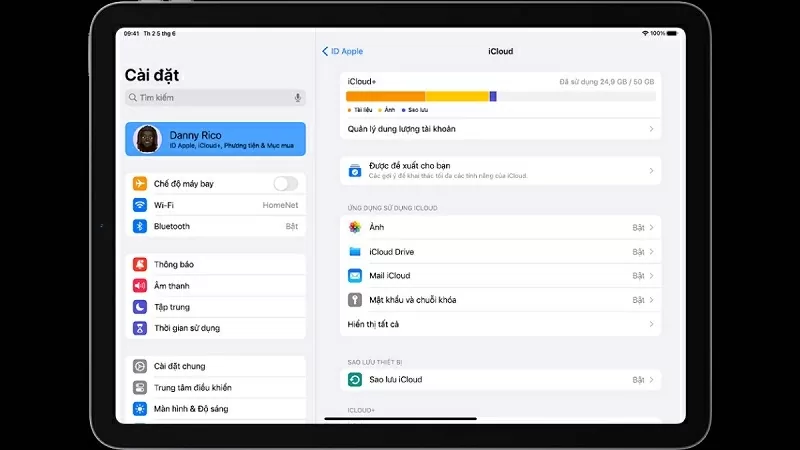 |
अगर आप ऊपर दिए गए निर्देशों का पालन करेंगे, तो iPhone, iPad,... पर iCloud अकाउंट बदलना आसान हो जाएगा। उम्मीद है कि ऊपर दी गई जानकारी आपको इसे सफलतापूर्वक करने और iCloud की उपयोगिता का पूरा लाभ उठाने में मदद करेगी।
[विज्ञापन_2]
स्रोत





![[फोटो] प्रधानमंत्री फाम मिन्ह चीन्ह ने अवैध मछली पकड़ने से निपटने के लिए राष्ट्रीय संचालन समिति की 16वीं बैठक की अध्यक्षता की।](https://vphoto.vietnam.vn/thumb/1200x675/vietnam/resource/IMAGE/2025/10/07/1759848378556_dsc-9253-jpg.webp)






















![[फोटो] दुनिया भर में मिड-ऑटम फेस्टिवल की रात सुपर हार्वेस्ट मून चमक रहा है](https://vphoto.vietnam.vn/thumb/1200x675/vietnam/resource/IMAGE/2025/10/07/1759816565798_1759814567021-jpg.webp)






































































टिप्पणी (0)